Spuštění desktopových toků z cloudových toků
Předpoklady
Registrovaný počítač nebo skupina počítačů, která bude spouštět spuštěné desktopové toky. Počítače jsou fyzická nebo virtuální zařízení, která se používají k automatizaci procesů na ploše. Skupiny počítačů umožňují pracovat s více počítači jako jednou entitou, což vám pomůže distribuovat úlohy automatizace.
Pracovní nebo školní účet.
Nakonfigurované připojení desktopového toku.
Chcete-li spustit spuštěné desktopové toky, musíte mít příslušnou licenci (pro obsluhované běhy) nebo bezobslužný doplněk (pro bezobslužné běhy). Uživatel, který potřebuje mít příslušnou licenci, je tvůrcem připojení.
Spuštění desktopového toku z cloudového toku
Spuštění desktopového toku z cloudového toku:
Přejděte na Power Automate a přihlaste se svými přihlašovacími údaji.
Vytvořte nový cloudový tok, který později použijete ke spuštění desktopového toku. Tento tok může být okamžitý nebo automatický cloudový tok.

V následujícím příkladu je vidět vytvoření ručně spouštěného cloudového toku. Tento krok se může lišit v závislosti na typu cloudového toku, který chcete vytvořit.
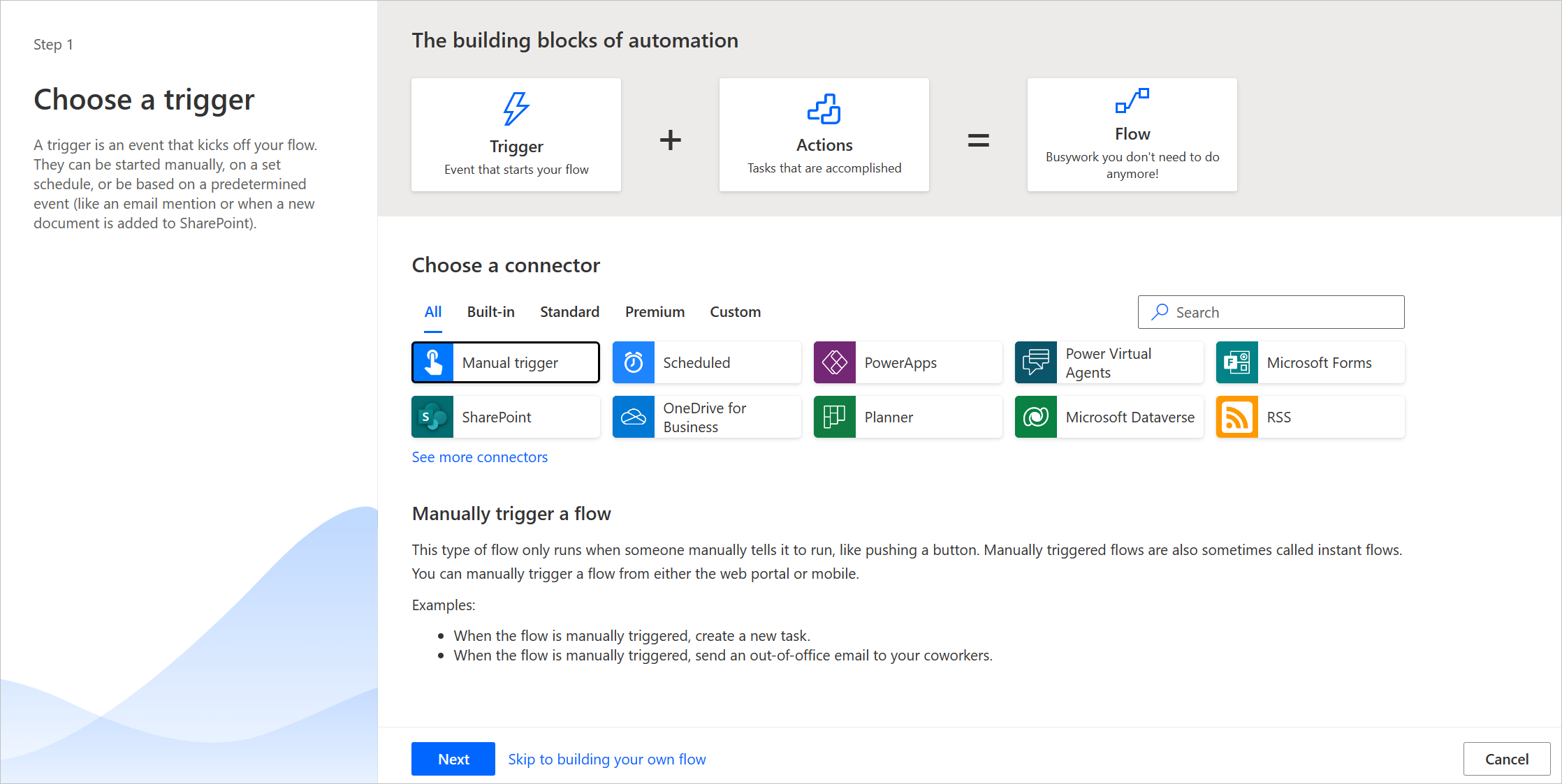
V návrháři cloudových toků vyberte + Nový krok.

V dialogovém okně Vyberte akci vyhledejte Power Automate pro desktop. V nabídce Akce vyberte Spustit tok vytvořený pomocí Power Automate pro desktop.
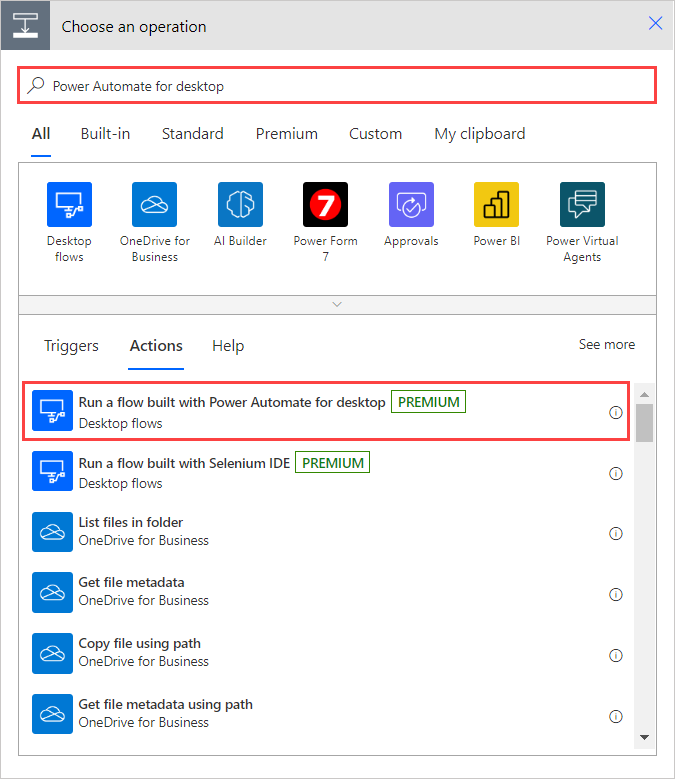
Pokud jste ještě nevytvořili připojení desktopového toku, akce vás vyzve k jeho vytvoření. Další informace o připojení desktopových toků najdete v tématu Vytvoření připojení desktopových toků.
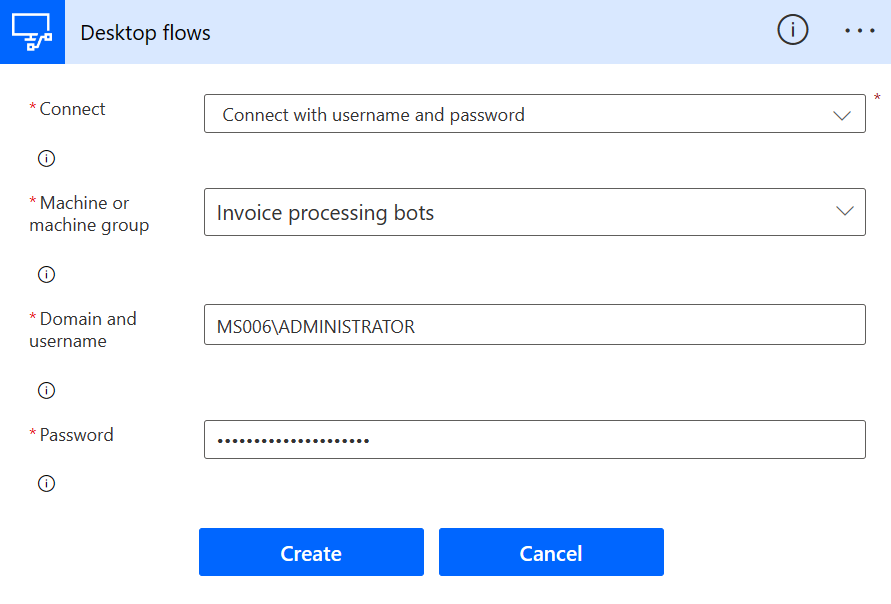
Nastavte požadovaný režim běhu (obsluhovaný nebo bezobslužný) pro desktopový tok a vyberte Vytvořit nový desktopový tok v části Desktopový tok. Pokud chcete spustit existující desktopový tok, vyberte místo toho jeho název.
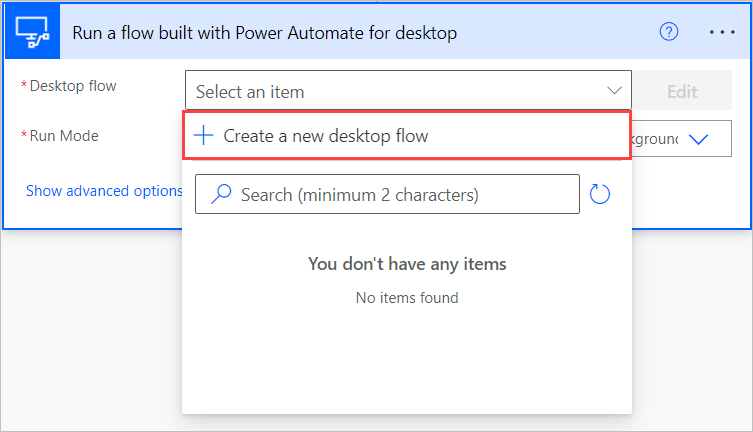
Zadejte název desktopového toku a vyberte Spustit aplikaci.

Může se zobrazit zpráva z prohlížeče s dotazem, zda stránce povolit otevření Power Automate. Vyberte Otevřít.
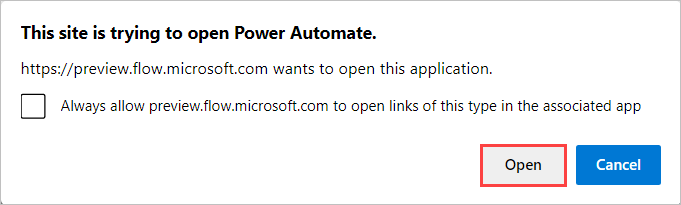
V tomto kroku by Power Automate měl vytvořit nový desktopový tok a otevřít ho v návrháři toku.
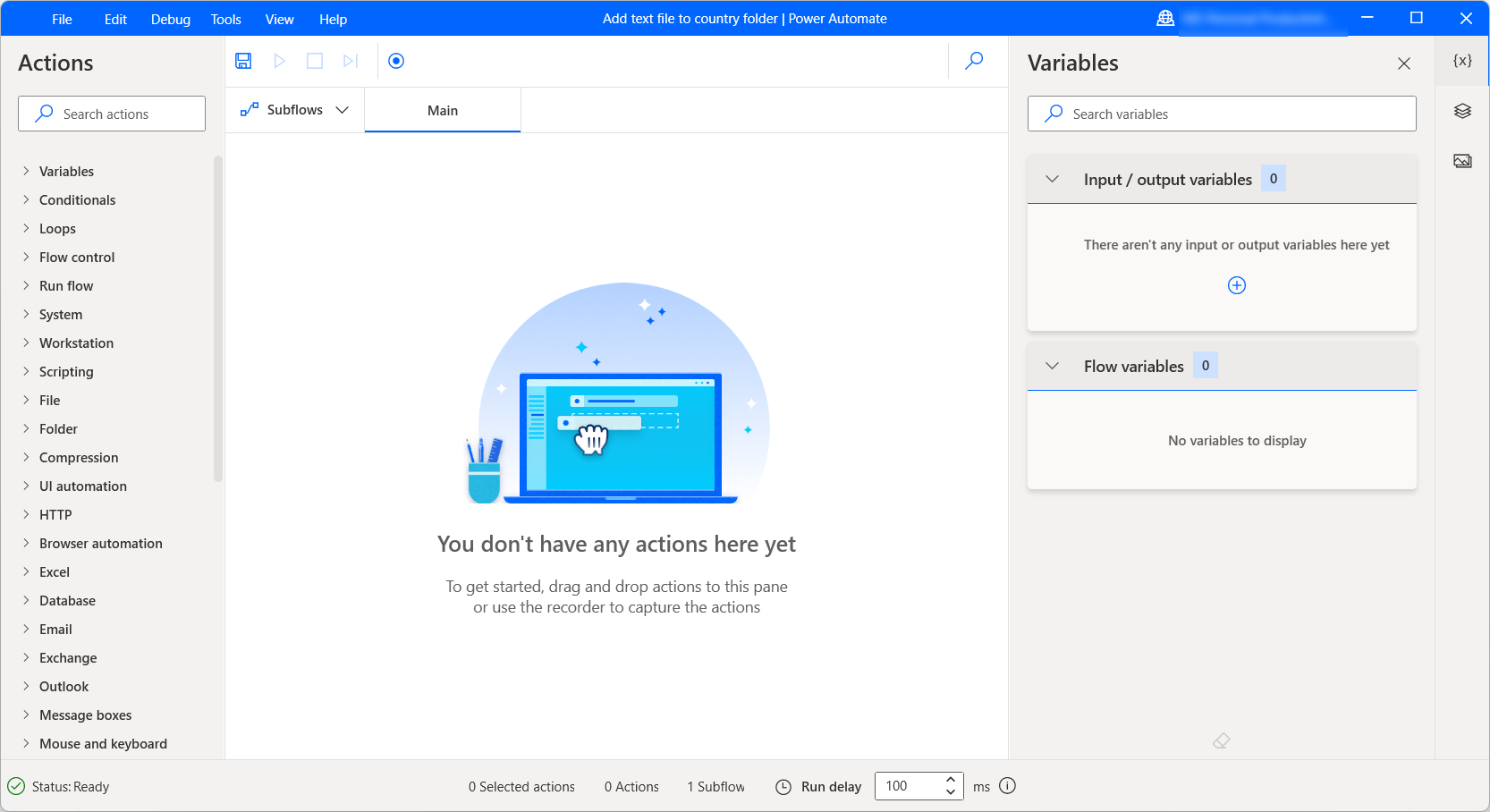
Desktopové toky mohou obsahovat vstupní a výstupní proměnné pro předávání dat mezi desktopovými a cloudovými toky.
Vstupní proměnné umožňují předávat data z cloudového do desktopového toku, zatímco výstupní proměnné umožňují předávat data z desktopových do cloudových toků. Chcete-li zobrazit více informací o vstupních a výstupních, přejděte do části Vstupní a výstupní proměnné.
Na portálu Power Automate se jakékoli vstupní proměnné objeví jako pole v akci Spustit tok vytvořený pomocí Power Automate pro desktop.
Poznámka:
- Pokud vstupní proměnná obsahuje citlivá data, můžete ji v protokolech obfuskovat nebo vynechat. Další informace o citlivém zadávání textu naleznete v části Spravujte citlivé údaje, jako jsou hesla.
- Limit vstupní velikosti pro desktopový tok je 2 MB (1 MB pro čínské regiony).

Známá omezení
- V současné době podporujeme až 70 spuštění desktopových toků za minutu pro každé připojení.
- Nelze zakázat Asynchronní vzor v nastavení akce „Spustit tok vytvořený pomocí aplikace Power Automate pro desktopy“ v cloudovém toku.